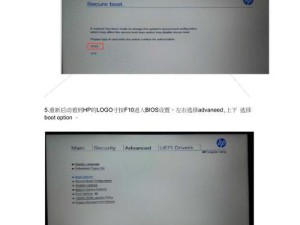651错误通常与网络适配器驱动程序或硬件问题有关。以下是一些解决步骤:
1. 检查网线连接:确保网线正确连接到计算机和调制解调器/路由器。
2. 重启调制解调器/路由器:关闭调制解调器/路由器,等待至少30秒,然后重新启动。
3. 更新网络适配器驱动程序:
打开设备管理器。
展开“网络适配器”。
右键点击你的网络适配器,选择“更新驱动程序”。
选择“自动搜索更新的驱动程序软件”。
4. 卸载并重新安装网络适配器驱动程序:
在设备管理器中,右键点击你的网络适配器,选择“卸载设备”。
重启计算机,让Windows自动重新安装驱动程序。
5. 检查Windows网络设置:
打开控制面板,选择“网络和共享中心”。
点击“更改适配器设置”。
确保你的网络适配器已启用,并且没有禁用。
6. 检查防火墙和杀毒软件:有时,防火墙或杀毒软件可能会阻止网络连接。尝试暂时禁用它们,然后尝试连接网络。
7. 使用Windows网络诊断工具:
打开控制面板,选择“网络和共享中心”。
点击“诊断”。
按照提示进行操作,让Windows尝试修复网络问题。
8. 检查调制解调器/路由器设置:有时,调制解调器或路由器的设置可能需要调整。参考调制解调器/路由器的说明书,确保设置正确。
9. 联系网络服务提供商:如果以上步骤都无法解决问题,可能需要联系你的网络服务提供商以获取进一步的帮助。
希望这些建议能帮助你解决651错误。亲爱的电脑小白,你是不是也遇到了连接宽带时那个让人头疼的651错误呢?别急,今天就来给你支个招,让你轻松解决这个难题!
一、网线问题,先从源头查起

哎呀呀,连接宽带的第一步就是检查网线啦!你有没有发现,有时候网线插头插得不够紧,或者网线本身有点小问题,就会导致连接不上宽带呢?所以,第一步就是检查网线是否完好无损,如果发现网线有破损或者接口松动,那就赶紧换一根新的网线吧!
二、调制解调器,检查一下它
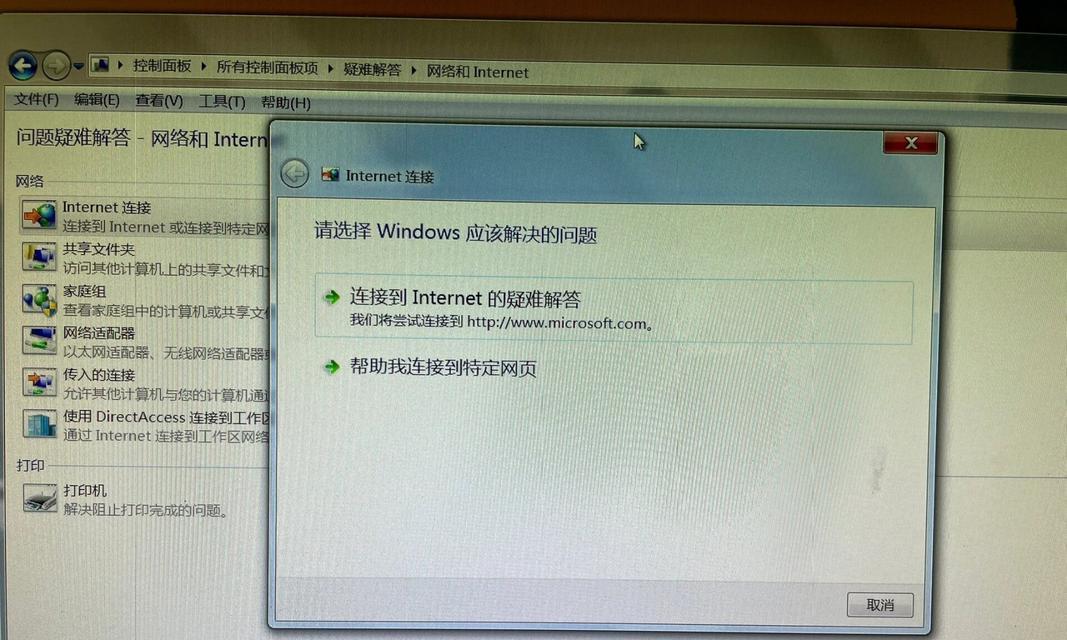
调制解调器可是连接宽带的关键设备哦!如果调制解调器出现了问题,那可就麻烦了。你可以先检查一下调制解调器的电源是否正常,如果电源灯亮着,那就说明它没有问题。如果电源灯不亮,那可就要考虑是不是调制解调器出现了故障了。
三、网卡驱动,别让它拖后腿
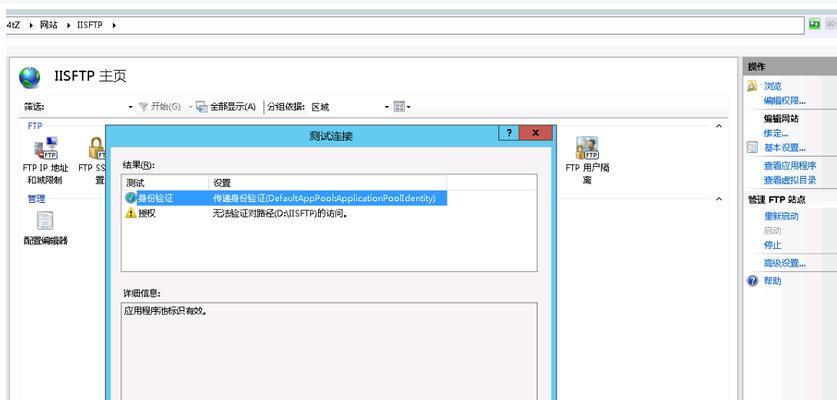
网卡驱动也是连接宽带的重要一环哦!如果你的网卡驱动有问题,那可就别怪宽带连接不上啦!你可以打开设备管理器,看看网卡驱动是否正常。如果发现网卡驱动有问题,那就赶紧卸载它,然后重新安装一个最新的网卡驱动吧!
四、重启电脑,给系统来个“大保健”
有时候电脑出现故障,重启一下就能解决问题呢!你可以尝试重启一下电脑,然后再尝试连接宽带。如果重启后还是连接不上,那就再试试重启一下调制解调器,有时候调制解调器也需要休息一下呢!
五、联系运营商,寻求专业帮助
如果以上方法都试过了,还是连接不上宽带,那可就要联系你的网络运营商了。他们可是专业的,一定能帮你解决这个难题!
六、其他可能的原因
除了以上这些原因,还有一些其他可能的原因,比如电脑系统故障、外网线路故障等。如果你实在不知道怎么办,那就试试以下方法:
1. 检查电脑系统是否正常,如果发现系统有问题,那就赶紧修复一下系统吧!
2. 检查外网线路是否正常,如果发现外网线路有问题,那就联系你的网络运营商吧!
亲爱的电脑小白,希望以上这些方法能帮到你!如果你还有其他问题,欢迎随时向我提问哦!让我们一起解决电脑难题,让生活更加美好!